Kõrval Sreelakshmi Menon
Windows 10-s saadaval olev Yahoo meilirakendus annab hämmastava kasutuskogemuse. See ühendab brauseris olevad funktsioonid Windowsiga, muutes selle kasutamise palju lihtsamaks.
Installige Yahoo Mail App Windows 10-s
Loe ka: Gmaili seadistamine Windowsi 10 meilirakendusega
Esiteks peame seadmesse installima ja seadistama Yahoo Mail App. Järgmised toimingud:
Kuidas seadistada Yahoo Mail App Windows 10-s
- Klõpsake nuppu Pood ikoon tegumiribal. See avab Windowsi poe.

- Otsige paremas ülanurgas Yahoo Mail. Avage Yahoo Mail. Klõpsake nuppu Tasuta nuppu. See installib rakenduse teie seadmesse. Niisiis, oodake mõnda aega.
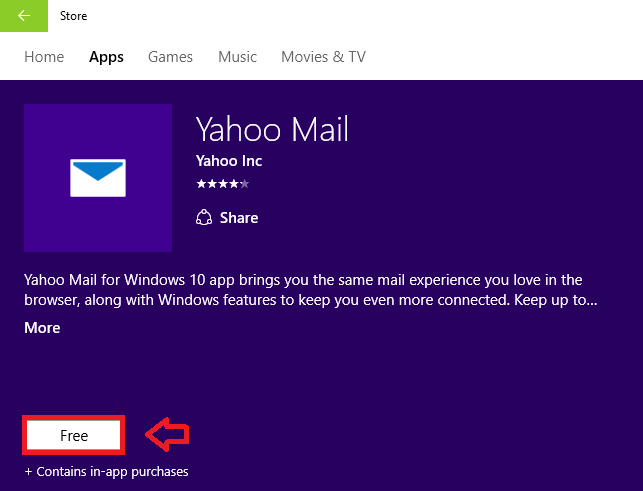
Rakenduse saate hankida ka alloleval lingil klõpsates:
Yahoo posti rakendus
- Klõpsake nuppu Menüü Start(Windowsi nupp) ja klõpsake nuppu Kõik rakendused.
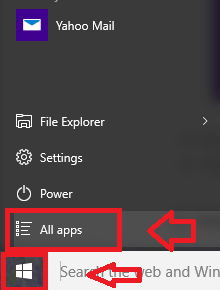
- Kerige alla ja klõpsake nuppu Yahoo Mail. See avab rakenduse.
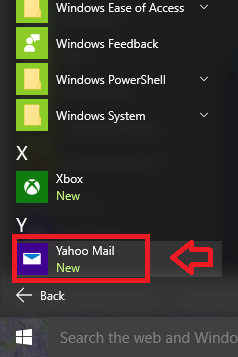
- Klõpsake nuppu Logi sisse nuppu.
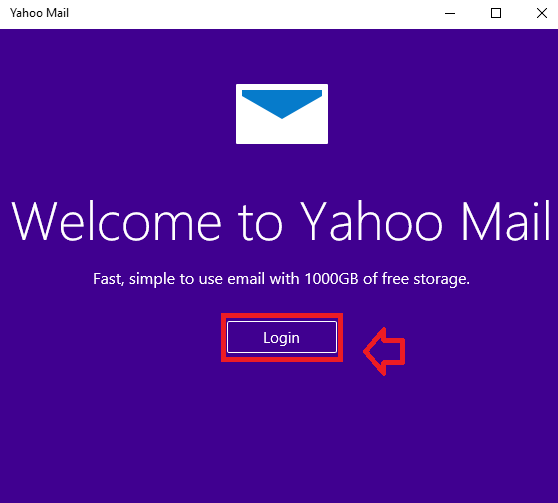
- Sisestage mandaat ja vajutage Logi sisse. Ja kui olete uus kasutaja, klõpsake allpool valikul Registreerimisvalik.
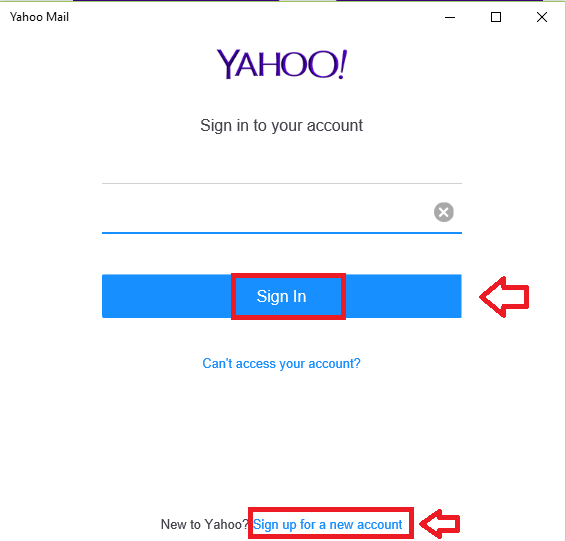
Nüüd olete rakenduse seadistamisega peaaegu valmis. Järgmine jaotis annab teile lisateavet kontaktide importimise kohta.
Kuidas importida kontakte Yahoo Maili rakenduses Windows 10-s
- Klõpsake nuppu Kontaktid rakenduse vasakus ülanurgas olev ikoon.
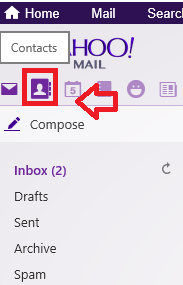
See näitab teie Yahoo kontakte ja üksikasju iga kontakti kohta.
- Kliki Kontaktide importimine.
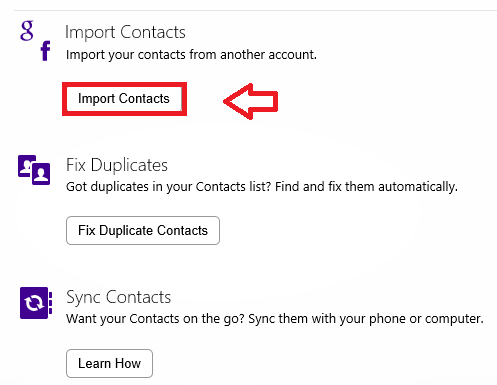
- Saate valida e-posti teenuse pakkujate saitide hulgast. Oletame, et kui soovite Google'ist kontakte importida, valige Impordi Google'ile vastav nupp.
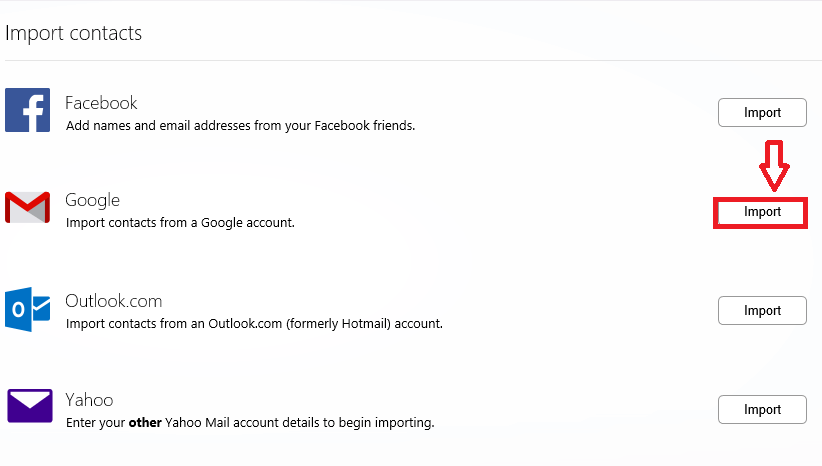
- Avaneb uus aken. Sisestage seal oma Gmaili konto mandaat.
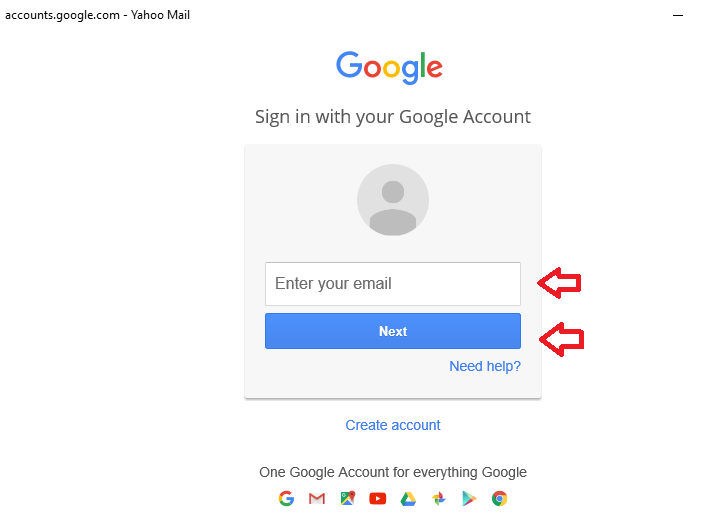
- Kui soovite võrguühenduseta juurdepääsu, klõpsake nuppu Lubama.
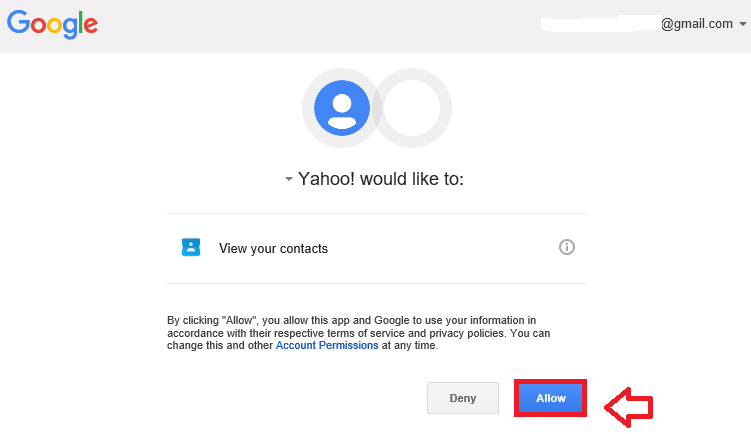
Teil on teise aadressiga meilikonto. Iga kord, kui peate selle konto kirju kontrollima, peate selle avama Interneti-brauseris. Aga mis oleks, kui teil oleks kõik kirjad ühes kohas? Rakendus Yahoo Mail pakub luksust oma teiste meilikontode ja sotsiaalmeedia kontode ühendamiseks. See on äärmiselt kasulik funktsioon. Uue postkasti lisamise kohta Yahoo Mail Appis toimige järgmiselt.
Kuidas lisada Windows 10-s Yahoo Maili rakendusse veel üks postkast
- Klõpsake paremas ülanurgas ikooni käigunupp(Seaded). Kliki Seaded.
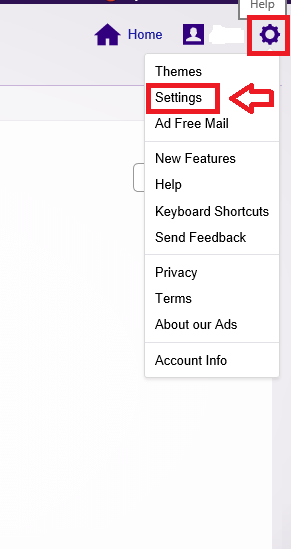
- Klõpsake vasakul olevas valikute loendis nuppu Kontod.
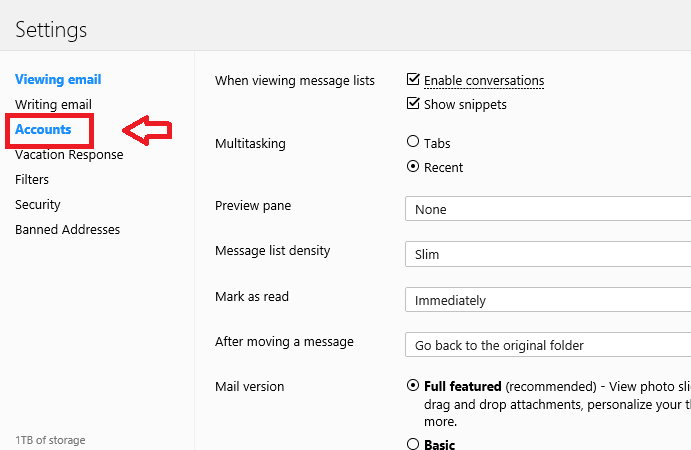
- Klõpsake plussmärgil selle valiku lähedal Lisage veel üks postkast.
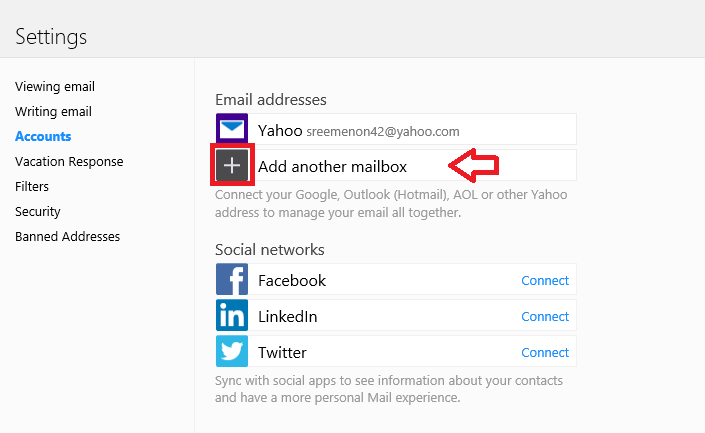
- Valige suvandite loendist postiteenuse pakkuja.
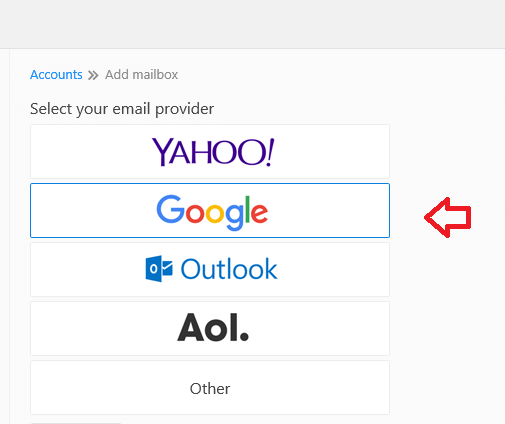
- Sisestage e-posti aadress ja klõpsake nuppu Lisage postkast.
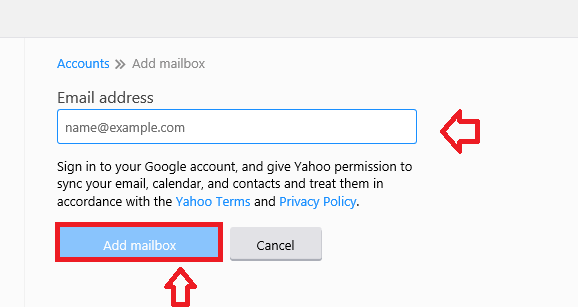
Olete valmis minema! Nende leiutamisfunktsioonide abil viiakse teie meilikogemus täiesti uuele tasemele. Peale nende saate lubada töölaua märguandeid, korrastada oma kirju, juurutada sädelevaid teemasid ja teha palju muud. Hankige Yahoo Mail App ja proovige neid kohe!

